主頁 > 列印 > 從電腦列印 (Windows) > 手動列印紙張的兩面 (手動雙面列印) (Windows)
手動列印紙張的兩面 (手動雙面列印) (Windows)
機器先在紙張的一面列印全部奇數頁。然後,電腦螢幕上的彈出式訊息會指示您將奇數頁重新放入機器,以列印偶數頁。
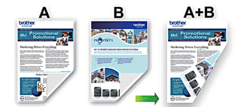
- 重新放入紙張前,充分展開紙張並將其弄平以避免卡紙。
- 不建議使用太薄或太厚的紙張。
- 如果紙張較薄,可能會皺摺。
- 雙面列印功能可能不適用於部分類型的文件和影像。如果您在雙面列印過程中重複遇到卡紙或列印品質不良的問題,我們建議您使用單面列印。
- 在應用程式中選擇列印指令。
- 選擇 Brother XXX-XXXX Printer (其中 XXX-XXXX 是您的型號名稱),然後按一下列印內容或喜好設定按鍵。印表機驅動程式視窗將會顯示。
- 按一下基本標籤。
- 在方向欄位中,選擇縱向或橫向選項設定印出文件的方向。

如果您的應用程式中包含相似的設定,我們建議您使用應用程式設定方向。
- 按一下雙面列印/小冊子列印下拉式選單,再選擇雙面列印(手動)。
- 按一下雙面列印設定按鈕。
- 從雙面列印類型選單中選擇一個選項。選擇雙面列印時,每個方向有四種雙面裝訂方式:直向選項說明長邊(左)
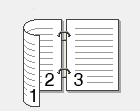 長邊(右 )
長邊(右 )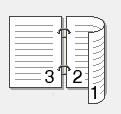 短邊(上)
短邊(上)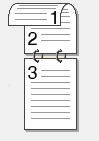 短邊(下)
短邊(下)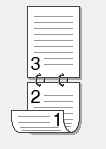 橫向選項說明長邊(上)
橫向選項說明長邊(上)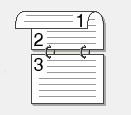 長邊(下)
長邊(下)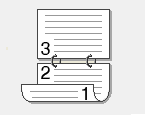 短邊(右)
短邊(右)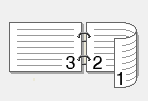 短邊(左)
短邊(左)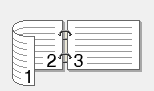
- 勾選裝訂邊距核取方塊,指定以英吋或 mm 為單位的裝訂邊距。
- 按一下確定返回印表機驅動程式視窗。
- 如有需要,變更其他印表機設定。

使用此選項時,無邊列印功能不可用。
- 按一下 確定,然後開始列印。
- 按一下確定列印紙張的第一面。
機器會先列印所有奇數頁,然後,列印停止,電腦螢幕上的彈出式訊息會提示您重新放入紙張。
- 將紙張重新放入。
- 按一下 確定。機器將列印偶數頁。
如果紙張沒有正確送入,可能會造成捲曲。請取出紙張,將其弄平再放回紙匣。
此頁對您有幫助嗎?



